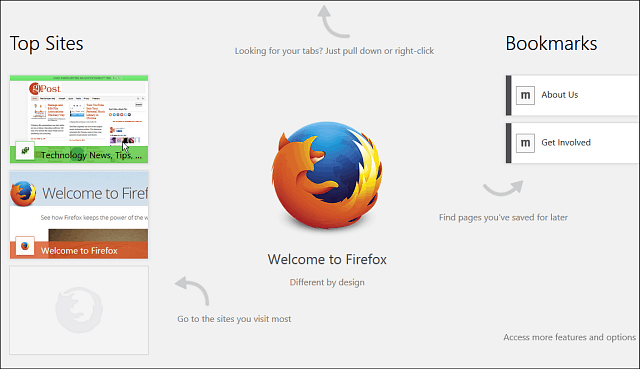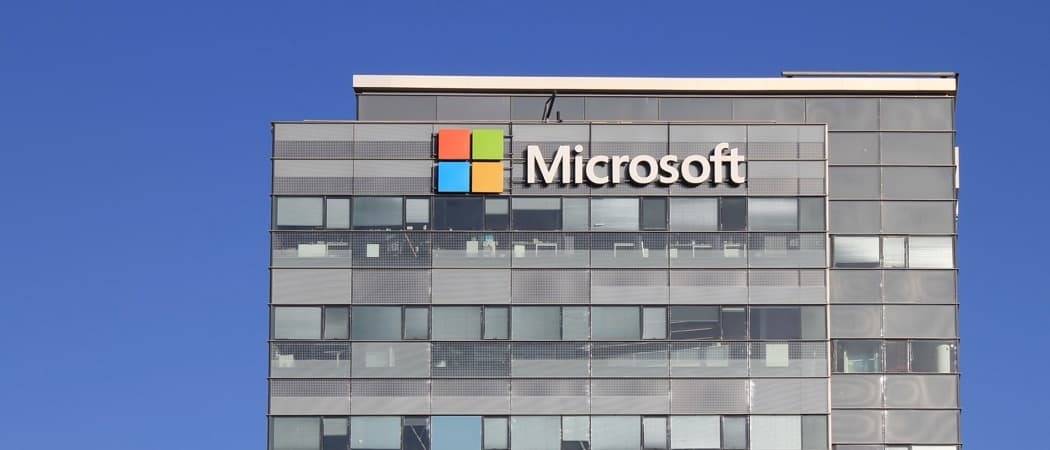כיצד להוסיף משתמש ב-Chromebook
כרום Os Google גיבור Chromebook / / June 06, 2022

עודכן לאחרונה ב

אם יש לך משק בית מרובה אנשים, אולי תרצה להוסיף אותם ל-Chromebook שלך. הנה איך להוסיף משתמש ב-Chromebook.
האם אי פעם רצית להוסיף משתמש נוסף ל-Chromebook שלך? הוספת חשבון משתמש שני מאפשרת להם לבצע זרימת עבודה משלהם מבלי לשתף את הנתונים בין החשבונות.
כשאתה מוסר את שלך Chromebook באמצעות חשבון אורח, זה עובד. עם זאת, חשבונות אורחים מוגבלים באפליקציות ובשירותים המוצעים. כמו כן, הנתונים נמחקים לאחר שמשתמש מתנתק. אז במקום זאת, אולי תרצה לספק חשבון משתמש מלא, כדי שהם יוכלו לעשות את העבודה שלהם ולשמור קבצים ונתונים אחרים מאוחסנים.
הנה הצצה כיצד להוסיף משתמש ב-Chromebook.
כיצד להוסיף משתמש ב-Chromebook
כדי להוסיף משתמש ב-Chromebook, בצע את הפעולות הבאות:
- הדבר הראשון שעליך לעשות כדי להוסיף משתמש ל-Chromebook הוא התנתק של החשבון שלך.
- לחץ על אזור השעון בשורת המשימות ולחץ על התנתק לחצן מהתפריט שמופיע.
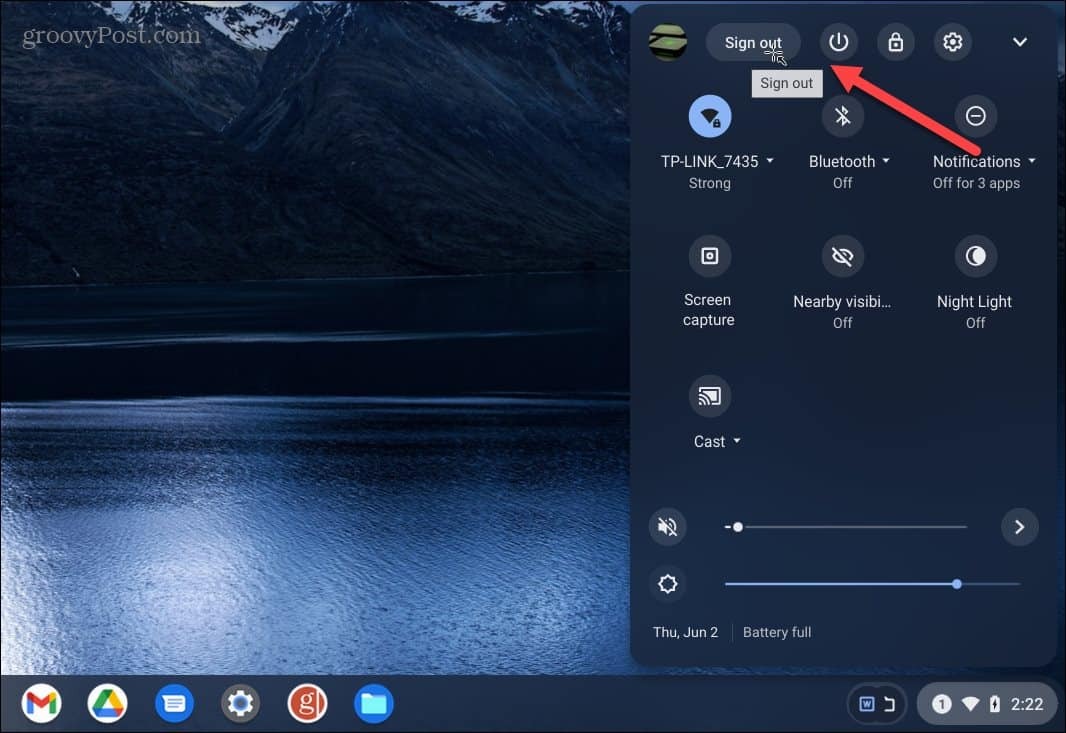
- לחץ על הוסף אדם כפתור במסך הבית.
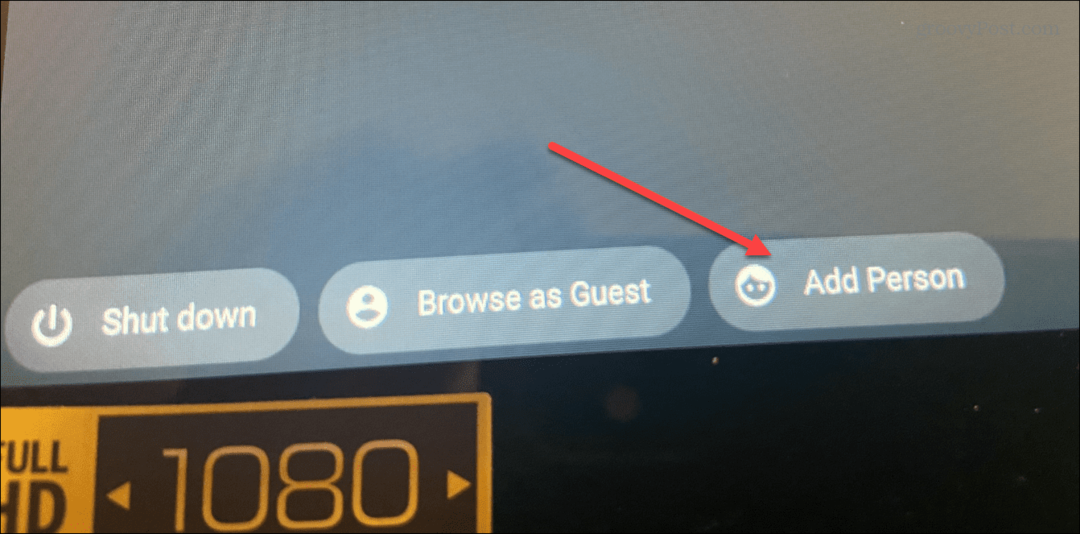
- תובא למסך שבו תבחר בין חשבון מבוגר או ילד.
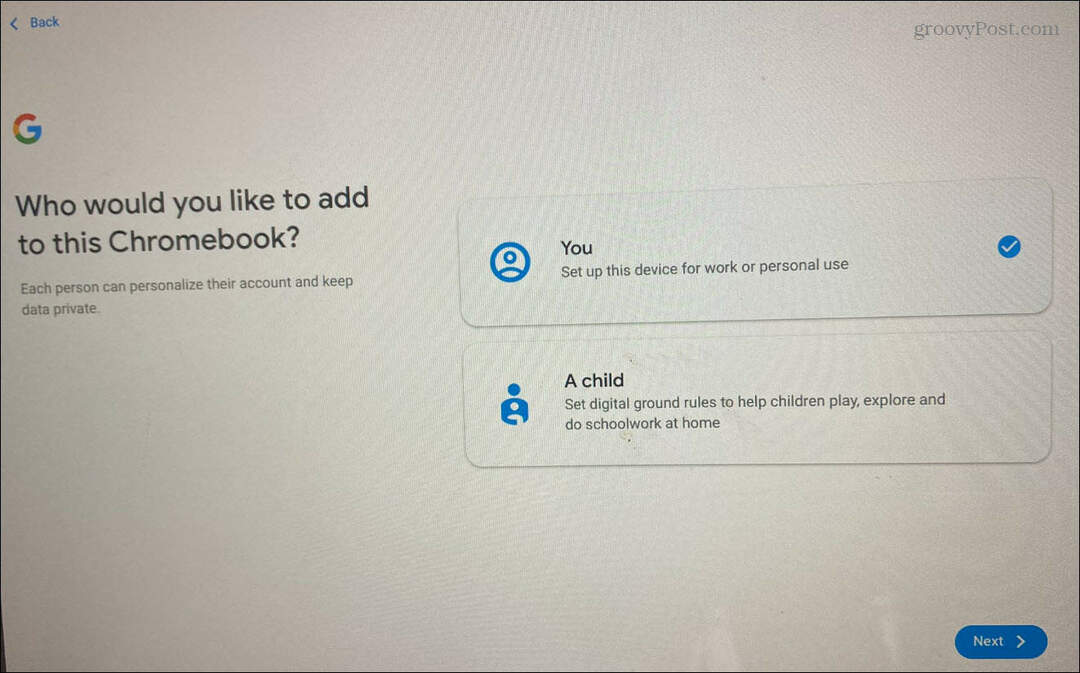
- היכנס עם האישורים של חשבון Google של המשתמש. אם הם לא רוצים לתת לך את האישורים, מסור אותם למשתמש בזמן שהם מקלידים את שם המשתמש והסיסמה שלו.
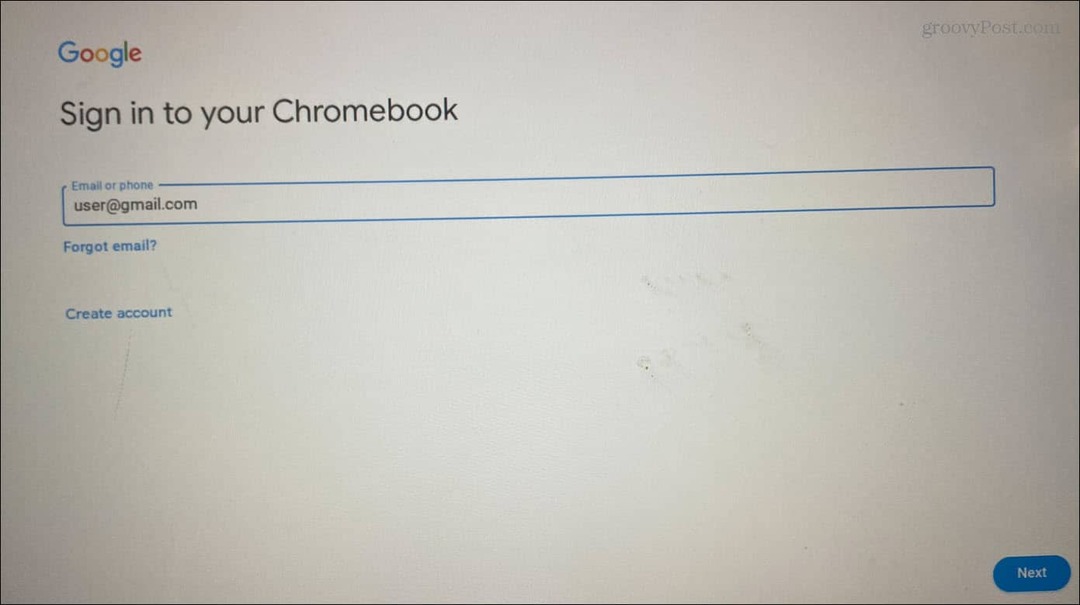
- אתה יכול להשתמש בהודעת אימות כמו הטלפון שלך או להשתמש בטלפון או במחשב אחר כדי לסיים את הכניסה כדי לאמת מי אתה.
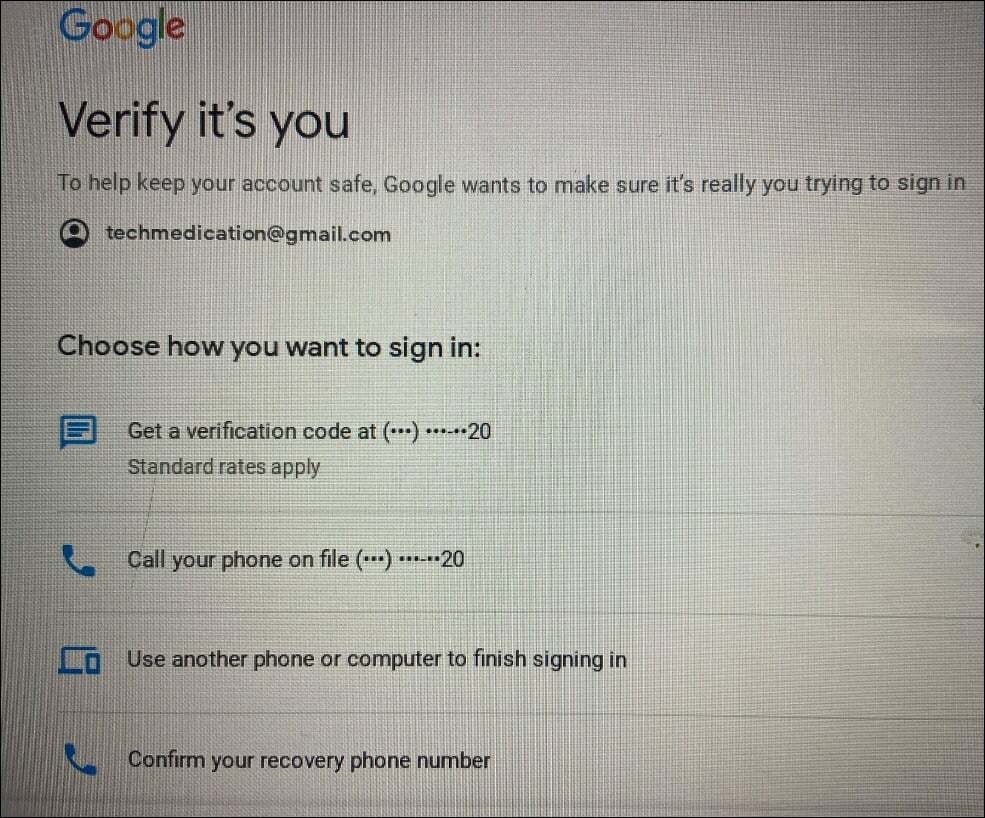
- יופיעו עוד כמה מסכים המחייבים אותך לאשר את התנאים וההגבלות של Google, להפעיל את Google Assistant ולגבות את ה-Chromebook שלך ל-Google Drive.
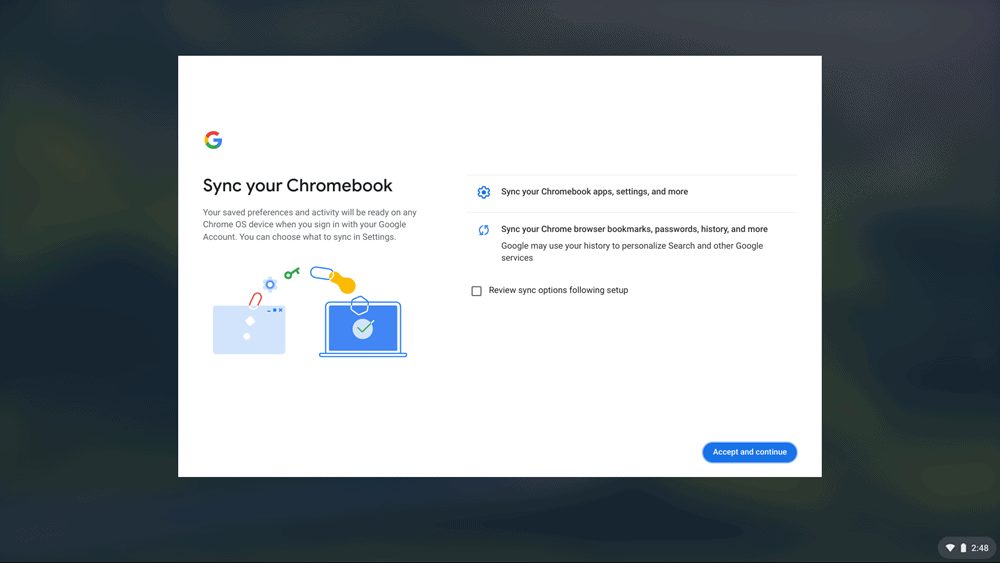
- לאחר הסכמה לתנאים, ה-Chromebook שלך יהיה מוכן לשימוש. בנוסף, תקבלו את פניכם עם מסך בית חדש ומערכת אפליקציות.
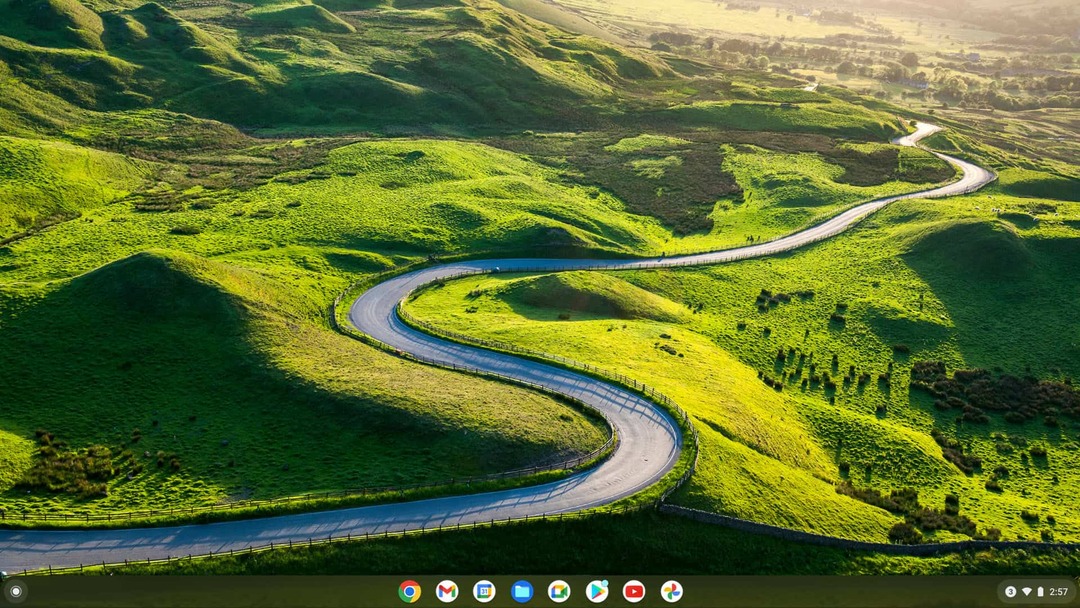
- כאשר משתמש יוצא מהחשבון שלו, תראה חשבונות. לכל אחד יש חשבון נפרד ולא תהיה לו גישה לשני.
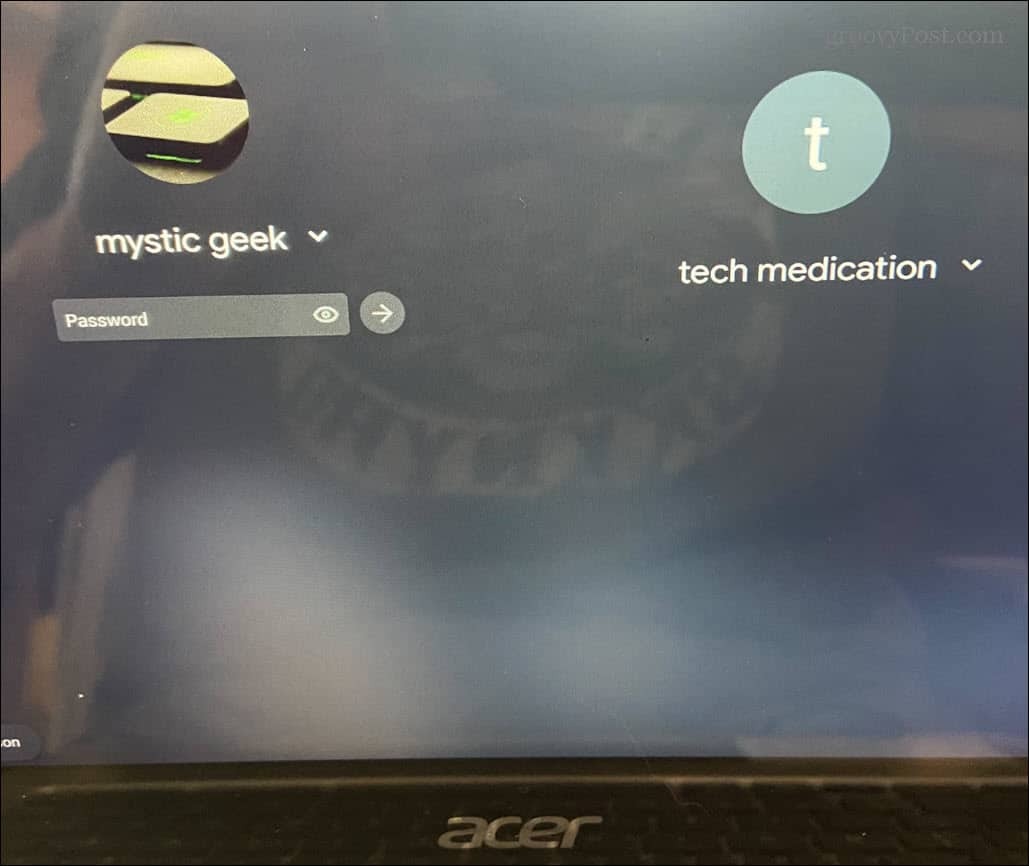
הוספת משתמשים ל-Chromebook
כאשר אתה מוסיף משתמש ל-Chromebook, התהליך פשוט. התהליך הוא כמו הוספת א חשבון משתמש שני ב-Windows. לכל אדם יש חשבון משלו, והאפליקציות והנתונים שלו נפרדים.
חשוב לציין שאתה יכול להסיר כל משתמש נוסף שתוסיף ל-Chromebook. אבל אתה לא יכול להסיר את "הבעלים" או את האדם הראשון שיוצר בו חשבון. כדי להסיר את הבעלים, אתה צריך אפס את ה-Chromebook לחלוטין.
כמובן, אינך צריך ליצור חשבון משתמש מלא כדי לתת למישהו גישה ל-Chromebook שלך. במקום זאת, אתה יכול ליצור חשבון אורח לגישה חד פעמית.
אם אתה מתכונן לטיול במטוס, אתה יכול להשתמש בפתרון עוקף Chromebook במצב טיסה. האם מסך ה-Chromebook שלך נותן לך בעיות? למד איך ל לתקן את המסך השחור של Chromebook. אם אתה רוצה לוודא שהמסך שלך נקי מכתמים ופסולת, למד כיצד לנקות מסך Chromebook.
כיצד למצוא את מפתח המוצר של Windows 11
אם אתה צריך להעביר את מפתח המוצר של Windows 11 או רק צריך אותו כדי לבצע התקנה נקייה של מערכת ההפעלה,...
כיצד לנקות את המטמון של Google Chrome, קובצי Cookie והיסטוריית גלישה
Chrome עושה עבודה מצוינת באחסון היסטוריית הגלישה, המטמון והעוגיות שלך כדי לייעל את ביצועי הדפדפן שלך באינטרנט. זה איך לעשות...
התאמת מחירים בחנות: כיצד לקבל מחירים מקוונים בזמן קניות בחנות
קנייה בחנות לא אומרת שאתה צריך לשלם מחירים גבוהים יותר. הודות להבטחות התאמת מחיר, תוכלו לקבל הנחות מקוונות בזמן הקניות ב...
כיצד להעביר מנוי לדיסני פלוס במתנה עם כרטיס מתנה דיגיטלי
אם נהנית דיסני פלוס וברצונך לחלוק אותו עם אחרים, הנה איך לקנות מנוי דיסני+ מתנות עבור...